- Autor Jason Gerald [email protected].
- Public 2024-01-19 22:11.
- Zadnja izmjena 2025-01-23 12:08.
Jeste li ikada vidjeli automobil Google Prikaza ulice oko svoje kuće? Ovaj automobil ima veliku sferičnu kameru na krovu, koja omogućava automobilu da neprekidno snima slike od 360 stepeni. Slikama se može pristupiti putem Google mapa na računaru ili mobilnom uređaju.
Korak
Metoda 1 od 2: Pristup putem računara
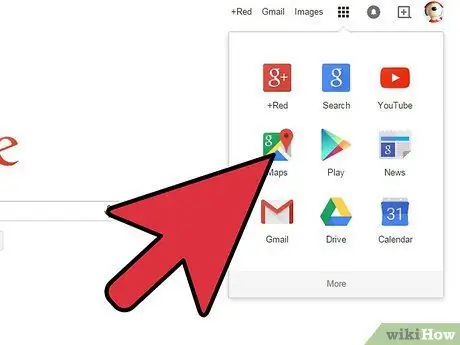
Korak 1. Otvorite Google Maps
Prikaz ulice je funkcija Google mapa. Googleovi automobili opremljeni posebnim kamerama lutaju putevima u različitim zemljama i snimaju slike od 360 stepeni radi lakše navigacije i istraživanja. Google mape omogućuju vam pristup bilo kojem mjestu koje je Prikaz ulice istražio.
Prikazu ulice možete pristupiti i putem programa Google Earth
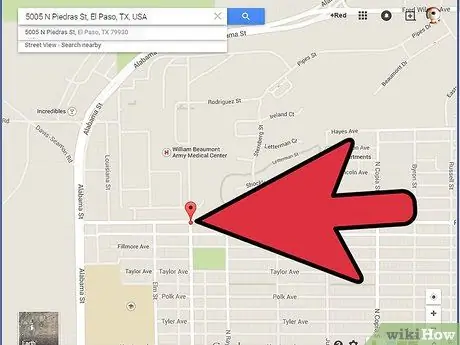
Korak 2. Pronađite mjesto koje želite vidjeti
Možete pretraživati lokaciju ili pregledavati kartu mišem. Ako tražite lokaciju, obično ćete vidjeti oznaku na karti u području koje tražite.
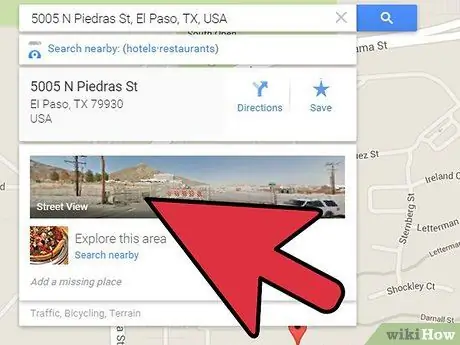
Korak 3. Omogućite Prikaz ulice
Nakon što pronađete lokaciju koju želite pregledati, možete uključiti Prikaz ulice. Možete koristiti nekoliko načina za početak korištenja Prikaza ulice, ovisno o tome koju verziju Google karata koristite.
- Prikažite Prikaz ulice za rezultate pretraživanja. Ako tražite adresu ili lokaciju i pronašli stezaljku na karti, možete pristupiti Prikazu ulice za tu lokaciju tako što ćete kliknuti na fotografiju u okviru s informacijama koji će se pojaviti kada je označena oznaka.
- Povucite i ispustite Pegmana. Pritisnite i držite ikonu Pegman da biste je "zadržali". Ulice će biti označene prema dostupnosti Prikaza ulica - ulice sa Prikazom ulice imat će plavu liniju u sredini. Zgrada koju vidite unutra ima žuti krug. Prirodna turistička mjesta imat će plavi krug. Ako koristite najnoviju beta verziju Google karata, klik na Pegman otvorit će sloj Prikaza ulice na ekranu.
- Koristite Explorer bar. Ako koristite najnoviju beta verziju Google karata, kliknite ikonu strelice u donjem desnom kutu da otvorite traku za istraživanje. Ova traka će na karti prikazati poznate lokacije i znamenitosti u blizini vaše trenutne lokacije. Klikom na fotografiju odvest ćete se direktno do Prikaza ulice za tu tačku.
- Povećajte sliku do maksimuma. Povećanjem slike na maksimum na Google mapama automatski će se učitati Prikaz ulice za tu lokaciju, kada je dostupna.
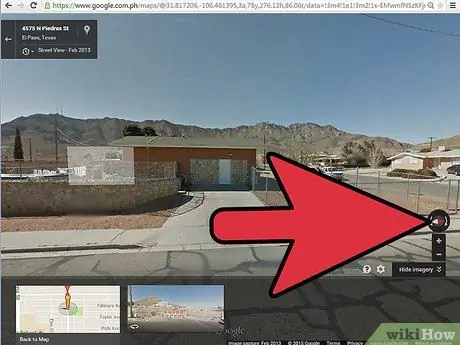
Korak 4. Idite u krug
U Prikazu ulice možete ići u krug klikom i povlačenjem miša. Kliknite i povucite miš u suprotnom smjeru - na primjer, ako želite pogledati lijevo, kliknite, držite i pomaknite miš udesno.
Za kretanje u krug možete koristiti dugmad oko kompasa. Nalazi se u gornjem lijevom kutu ekrana na starijim Mapama, a dolje desno u novoj beta verziji Mapa
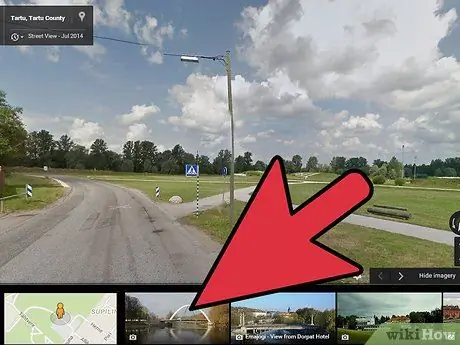
Korak 5. Krećite se
Jedna od sjajnih stvari u pogledu Prikaza ulice je to što se možete kretati dok ga koristite. Kliknite bilo gdje na slici i Street View će vas odvesti do najbližeg mjesta. Koristite ovu značajku za istraživanje određenog područja, virtualni odmor ili osobno pronalaženje mjesta koje želite posjetiti.
Putanja će prikazati strelicu kada je vidite. Klikom na strelicu lagano ćete se pomaknuti u smjeru strelice
Metoda 2 od 2: Pristup putem mobilnog telefona
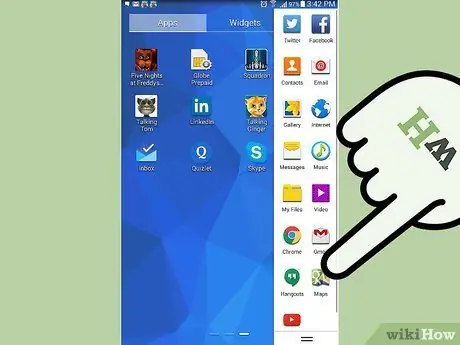
Korak 1. Otvorite aplikaciju Google karte
Ako ste vani, Prikaz ulice može biti odličan alat za pronalaženje onoga što tražite. Koristite Prikaz ulice da vidite kuda idete prije nego što krenete kako biste znali što tražite ili pronaći mjesto poslovanja u inozemstvu.
Prikaz ulice možete koristiti na bilo kojoj verziji Google karata i na bilo kojem uređaju, sve dok imate podatkovnu vezu
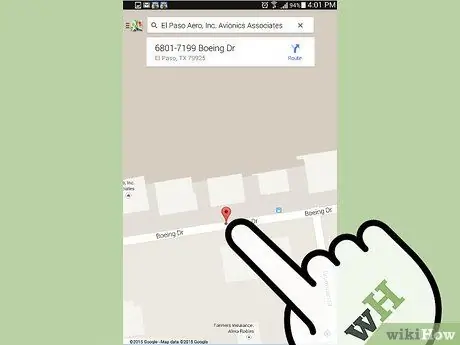
Korak 2. Postavite marker
Za pristup Prikazu ulice morate imati oznaku na karti. Marker možete postaviti pretraživanjem lokacije, dodirom oznake preduzeća na karti ili pritiskom i držanjem određenog mjesta na mapi prstom.
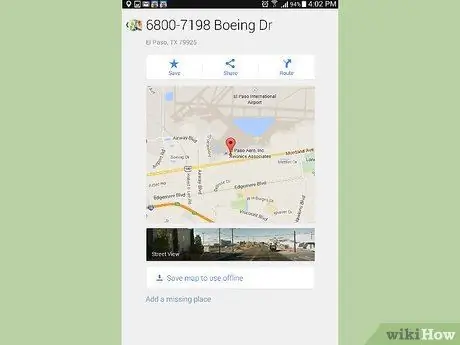
Korak 3. Prevucite prema gore
Kada se oznaka pojavi, adresa će se pojaviti na traci pri dnu karte, zajedno s gumbom za navigaciju. Prevucite prstom prema gore po traci da otvorite ekran Sačuvaj/Dijeli. Ako je Prikaz ulice dostupan na vašoj lokaciji, pojavit će se fotografija.
Ako niste odabrali lokaciju na ulici, možda nećete moći učitati Prikaz ulice. Pokušajte postaviti označivač bliže cesti
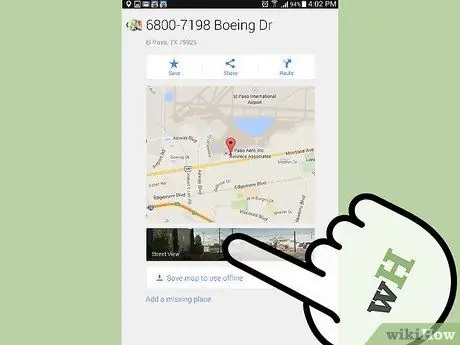
Korak 4. Otvorite Prikaz ulice
Dodirnite fotografiju za učitavanje načina prikaza ulice. Prikaz ekrana će se promijeniti u fotografiju od 360 stepeni. Za preuzimanje slika trebat će vam podatkovna veza.
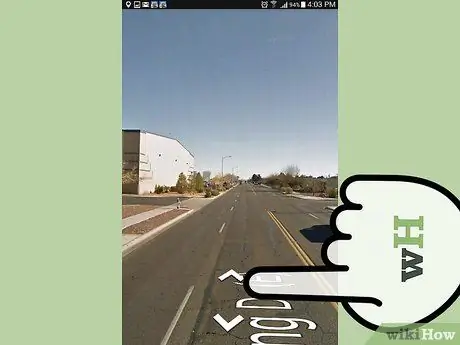
Korak 5. Idite u krug
U Prikazu ulice možete se kretati pomicanjem prsta po ekranu. Kamera će se kretati u suprotnom smjeru od vašeg prsta - na primjer, ako prevučete prema dolje, pomaknut će se prema gore. Sliku možete povećati ili umanjiti tako što ćete pritisnuti ekran.
Dodirnite ikonu da usmjerite telefon i pogledate sliku. Ova funkcija može biti vrlo korisna ako ste u blizini lokacije i želite vidjeti gdje putujete. Nalazi se u gornjem lijevom kutu ekrana i izgleda kao dvije strelice usmjerene jedna prema drugoj
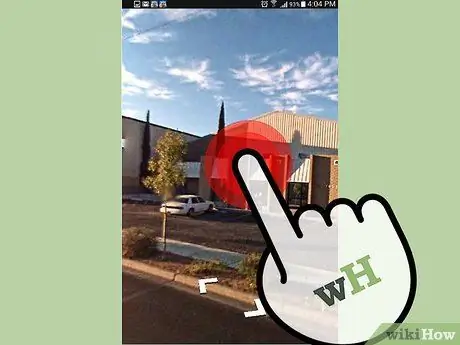
Korak 6. Krećite se
Možete se premjestiti na bilo koju lokaciju na slici dvostrukim dodirom na lokaciju. Street View će pokušati učitati najbližu lokaciju. Možete se kretati i naprijed i nazad putem dodirom na strelice koje se pojavljuju. Ova je funkcija korisna za simulacije vožnje, jer će se prometni znakovi pojaviti na svakom raskrižju.






